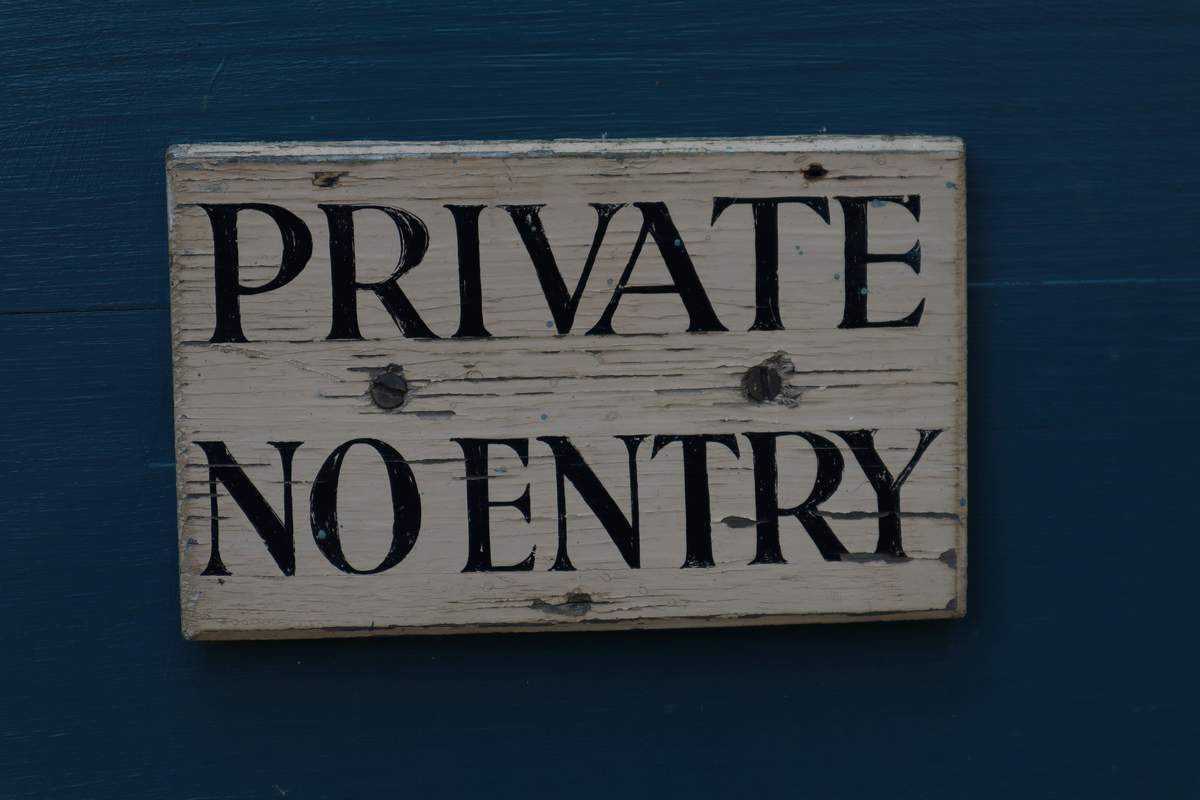Параметры конфиденциальности Телеграм позволяют не только скрыть информации о себе, а также установить запрет на приглашения в сообщества, каналы и чаты. Рассмотрим, как запретить добавлять себя в любые группы в Телеграмме.
Как поставить запрет на добавление себя в группу
Изменить параметры приватности онлайн можно в версии мессенджера для мобильных телефонов, персонального компьютера и через веб-клиент Телеграмм. Рассмотрим пошаговый алгоритм действий для каждой платформы.
На Android
Чтобы запретить добавлять себя в чужие группы на устройстве с операционной системой Андроид, нужно:
- Дождаться загрузки главной страницы Телеграмм.
- Развернуть боковой фрейм.
- Во всплывающем окне открыть раздел Настройки.
- Перейти во вкладку «Конфиденциальность».
- Открыть «Группы» и в пункте « Кто может меня добавлять » отметить чекбокс «Мои контакты».
Приглашать в чаты теперь смогут люди, занесенные в абонентскую книжку. Дополнительно допускается установить исключения, тапнув по кнопке «Всегда запрещать». Нажмите «Добавить» и отметьте в перечне пользователей, которым разрешено добавлять в группы.

На iPhone
Пошаговая инструкция, как запретить добавление на айфоне:
- На стартовой страничке Telegram, внизу, найдите панель вкладок и нажмите по значку шестеренки.
- Во всплывающем фрейме выберите раздел с пиктограммой замка.
- Зайдите в «Каналы» и отметьте чекбокс «Контакты».
Вверху экрана тапните по пиктограмме галочки, а во всплывающем окне нажмите «Подтвердить». Как и на Андроид, в Телеграмме допускается установить исключения. Коснитесь кнопки «Добавить» и в списке определите абонентов, которым хотите запретить приглашать вас в группы.
На персональном компьютере
В десктопной и портативной версии Телеграмм также есть возможность изменить параметры приватности:
- На главном экране щелкнуть по трем горизонтальным линиям.
- В боковом меню активировать вкладку «Настройки».
- Перейти в раздел «Конфиденциальность».
- Зайдите в «Группы» и отметить чекбокс «Мои контакты».
В пункте «Добавить исключения» вы можете установить запрет на приглашение вас в Телеграмм группы для всех абонентов, находящихся в телефонной книге. Исключения работают независимо от вышеуказанных параметров.

В Web Telegram
Пошаговый алгоритм для версии Web:
- Кликнуть по трем горизонтальным линиям.
- В боковом меню Телеграмм активировать пункт «Настройки».
- Дождаться загрузки нового фрейма, где щелкнуть по пиктограмме замка.
- Прокрутить перечень вниз, кликнуть по пункту «Кто может добавлять меня в сообщества».
- Поставить метку на «Абоненты».
Для создания списка, кому из контактов запрещено вас приглашать в паблики, щелкните по функциональной кнопке «Добавить» внизу экрана. Отметьте чекбоксы рядом с именем и кликнете «Сохранить».
Читайте также: Как привязать группу к каналу
Альтернативный способ установки запрета на приглашения в сообщества
В качестве альтернативного способа выступает – блокировка пользователей Телеграмм, которые постоянно приглашают вас в паблики. Рассмотрим варианты для телефонов и персонального компьютера. В веб-клиенте функционал пока отсутствует.
Для телефонов Андроид
Пошаговая инструкция:
- Тапнуть на три горизонтальные линии на стартовом экране.
- Открыть раздел «Контакты» и выбрать подписчика.
- Сделать тап по кнопке «вертикальное многоточие».
- В контекстном меню активировать «Заблокировать».
Пользователь не сможет писать уведомления и приглашать в паблики.
Для iPhone
Нужно выполнить следующие действия:
- На главном экране сделать тап по значку шестеренки.
- В диалоговом фрейме коснуться пиктограммы телефона.
- Найти в перечне подписчика.
- Откроется чат, где нажать на кнопку «вертикальное многоточие».
- Активировать «Заблокировать».
Абонент также не сможет отсылать сообщения и приглашения в чаты.
На ПК
Отключить уведомления можно так:
- Кликнуть по трем вертикальным линиям на главной странице.
- Щелкнуть по красному значку с изображением пользователя.
- Выбрать подписчика и кликнуть по аватарке.
- Коснуться трех вертикальных точек и нажать «Заблокировать».
Высылать приглашения на вступление в групповой чат этот человек больше не сможет.
Фото: Call Me Fred Unsplash